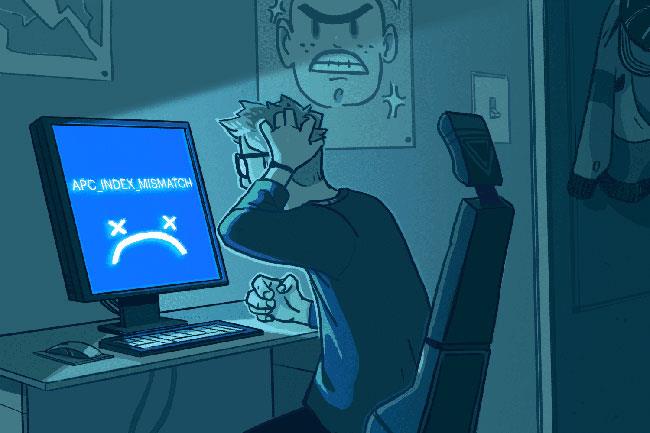| STOP koodi |
Sinisen näytön virheen syy |
| 0x00000001 |
Tämä BSOD tarkoittaa, että APC-tilaindeksissä on epäsuhta. BSOD-virhekoodi 0x00000001 voi myös näyttää "APC_INDEX_MISMATCH" samalla sinisellä näytöllä. |
| 0x00000002 |
Tämä BSOD ei ole yleinen. BSOD-virhekoodi 0x00000002 voi myös näyttää "DEVICE_QUEUE_NOT_BUSY" samalla sinisellä näytöllä. |
| 0x00000003 |
Tämä BSOD ei ole yleinen. BSOD-virhekoodi 0x00000003 voi myös näyttää "INVALID_AFFINITY_SET" samalla sinisellä näytöllä. |
| 0x00000004 |
Tämä BSOD ei ole yleinen. BSOD-virhekoodi 0x00000004 voi myös näyttää "INVALID_DATA_ACCESS_TRAP" samalla sinisellä näytöllä. |
| 0x00000005 |
Tämä BSOD ei ole yleinen. BSOD-virhekoodi 0x00000005 voi myös näyttää "INVALID_PROCESS_ATTACH_ATTEMPT" samalla sinisellä näytöllä. |
| 0x00000006 |
Tämä BSOD ei ole yleinen. BSOD-virhekoodi 0x00000006 voi myös näyttää "INVALID_PROCESS_DETACH_ATTEMPT" samalla sinisellä näytöllä. |
| 0x00000007 |
Tämä BSOD ei ole yleinen. BSOD-virhekoodi 0x00000007 voi myös näyttää "INVALID_SOFTWARE_INTERRUPT" samalla sinisellä näytöllä. |
| 0x00000008 |
Tämä BSOD ei ole yleinen. BSOD-virhekoodi 0x00000008 voi myös näyttää "IRQL_NOT_DISPATCH_LEVEL" samalla sinisellä näytöllä. |
| 0x00000009 |
Tämä BSOD ei ole yleinen. BSOD-virhekoodi 0x00000009 voi myös näyttää "IRQL_NOT_GREATER_OR_EQUAL" samalla sinisellä näytöllä. |
| 0x0000000A |
Tämä BSOD tarkoittaa, että Microsoft Windows tai ydintilan ohjain on käyttänyt sivuttua muistia tasolla DISPATCH_LEVEL tai korkeampi. BSOD-virhekoodi 0x0000000A voi myös näyttää "IRQL_NOT_LESS_OR_EQUAL" samalla sinisellä näytöllä. |
| 0x0000000B |
Tämä BSOD ei ole yleinen. BSOD-virhekoodi 0x0000000B voi myös näyttää "NO_EXCEPTION_HANDLING_SUPPORT" samalla sinisellä näytöllä. |
| 0x0000000C |
Tämä BSOD tarkoittaa, että nykyinen säiettä on ylittänyt sallittujen odotusobjektien määrän. BSOD-virhekoodi 0x0000000C voi myös näyttää "MAXIMUM_WAIT_OBJECTS_EXCEEDED" samalla sinisellä näytöllä. |
| 0x0000000D |
Tämä BSOD ei ole yleinen. BSOD-virhekoodi 0x0000000D voi myös näyttää "MUTEX_LEVEL_NUMBER_VIOLATION" samalla sinisellä näytöllä. |
| 0x0000000E |
Tämä BSOD ei ole yleinen. BSOD-virhekoodi 0x0000000E voi myös näyttää "NO_USER_MODE_CONTEXT" samalla sinisellä näytöllä. |
| 0x0000000F |
Tämä BSOD tarkoittaa, että spin lock -pyyntö luodaan, kun pyörimislukko on jo omistettu. BSOD-virhekoodi 0x0000000F voi myös näyttää "SPIN_LOCK_ALREADY_OWNED" samalla sinisellä näytöllä. |
| 0x00000010 |
Tämä BSOD ei ole yleinen. BSOD-virhekoodi 0x00000010 voi myös näyttää "SPIN_LOCK_NOT_OWNED" samalla sinisellä näytöllä. |
| 0x00000011 |
Tämä BSOD ei ole yleinen. BSOD-virhekoodi 0x00000011 voi myös näyttää "THREAD_NOT_MUTEX_OWNER" samalla sinisellä näytöllä. |
| 0x00000012 |
Tämä BSOD tarkoittaa, että tapahtui tuntematon poikkeus. BSOD-virhekoodi 0x00000012 voi myös näyttää "TRAP_CAUSE_UNKNOWN" samalla sinisellä näytöllä. |
| 0x00000013 |
Tämä BSOD ei ole yleinen. BSOD-virhekoodi 0x00000013 voi myös näyttää "EMPTY_THREAD_REAPER_LIST" samalla sinisellä näytöllä. |
| 0x00000014 |
Tämä BSOD ei ole yleinen. BSOD-virhekoodi 0x00000014 voi myös näyttää "CREATE_DELETE_LOCK_NOT_LOCKED" samalla sinisellä näytöllä. |
| 0x00000015 |
Tämä BSOD ei ole yleinen. BSOD-virhekoodi 0x00000015 voi myös näyttää "LAST_CHANCE_CALLED_FROM_KMODE" samalla sinisellä näytöllä. |
| 0x00000016 |
Tämä BSOD ei ole yleinen. BSOD-virhekoodi 0x00000016 voi myös näyttää "CID_HANDLE_CREATION" samalla sinisellä näytöllä. |
| 0x00000017 |
Tämä BSOD ei ole yleinen. BSOD-virhekoodi 0x00000017 voi myös näyttää "CID_HANDLE_DELETION" samalla sinisellä näytöllä. |
| 0x00000018 |
Tämä BSOD tarkoittaa, että objektin viitemäärä on virheellinen suhteessa objektin nykyiseen tilaan. BSOD-virhekoodi 0x00000018 voi myös näyttää "REFERENCE_BY_POINTER" samalla sinisellä näytöllä. |
| 0x00000019 |
Tämä BSOD tarkoittaa, että poolin otsikko on vioittunut. BSOD-virhekoodi 0x00000019 voi myös näyttää "BAD_POOL_HEADER" samalla sinisellä näytöllä. |
| 0x0000001A |
Tämä BSOD tarkoittaa, että on tapahtunut vakava muistinhallintavirhe. BSOD-virhekoodi 0x0000001A voi myös näyttää "MEMORY_MANAGEMENT" samalla sinisellä näytöllä. |
| 0x0000001B |
Tämä BSOD ei ole yleinen. BSOD-virhekoodi 0x0000001B voi myös näyttää "PFN_SHARE_COUNT" samalla sinisellä näytöllä. |
| 0x0000001C |
Tämä BSOD ei ole yleinen. BSOD-virhekoodi 0x0000001C voi myös näyttää "PFN_REFERENCE_COUNT" samalla sinisellä näytöllä. |
| 0x0000001D |
Tämä BSOD ei ole yleinen. BSOD-virhekoodi 0x0000001D voi myös näyttää "NO_SPIN_LOCK_AVAILABLE" samalla sinisellä näytöllä. |
| 0x0000001E |
Tämä BSOD tarkoittaa, että ydintilan ohjelma heitti poikkeuksen, jota virheenkäsittelijä ei havainnut. BSOD-virhekoodi 0x0000001E voi myös näyttää "KMODE_EXCEPTION_NOT_HANDLED" samalla sinisellä näytöllä. |
| 0x0000001F |
Tämä BSOD ei ole yleinen. BSOD-virhekoodi 0x0000001F voi myös näyttää "SHARED_RESOURCE_CONV_ERROR" samalla sinisellä näytöllä. |
| 0x00000020 |
Tämä BSOD-virhe tarkoittaa, että APC (Asynchronous Procedure Call) on edelleen vireillä, kun säie on poistunut. BSOD-virhekoodi 0x00000020 voi myös näyttää "KERNEL_APC_PENDING_DURING_EXIT" samalla sinisellä näytöllä. |
| 0x00000021 |
Tämä BSOD-virhe tarkoittaa, että kiintiömaksuja on käsitelty väärin palauttamalla enemmän kiintiötä tietylle lohkolle kuin aiemmin. BSOD-virhekoodi 0x00000021 voi myös näyttää "QUOTA_UNDERFLOW" samalla sinisellä näytöllä. |
| 0x00000022 |
Tämä BSOD-virhe ei ole yleinen. BSOD-virhekoodi 0x00000022 voi myös näyttää "FILE_SYSTEM" samalla sinisellä näytöllä. |
| 0x00000023 |
Tämä BSOD-virhe tarkoittaa, että FAT-tiedostojärjestelmässä on ollut ongelma. BSOD-virhekoodi 0x00000023 voi myös näyttää "FAT_FILE_SYSTEM" samalla sinisellä näytöllä. |
| 0x00000024 |
Tämä BSOD-virhe tarkoittaa, että ntfs.sys-ohjaintiedostossa on ollut ongelma, jonka avulla järjestelmä voi lukea ja kirjoittaa NTFS-asemia. BSOD-virhekoodi 0x00000024 voi myös näyttää "NTFS_FILE_SYSTEM" samalla sinisellä näytöllä. |
| 0x00000025 |
Tämä BSOD-virhe tarkoittaa, että NPFS-tiedostojärjestelmässä on ongelma. BSOD-virhekoodi 0x00000025 voi myös näyttää "NPFS_FILE_SYSTEM" samalla sinisellä näytöllä. |
| 0x00000026 |
Tämä BSOD-virhe tarkoittaa, että CD-tiedostojärjestelmässä on ongelma. BSOD-virhekoodi 0x00000026 voi myös näyttää "CDFS_FILE_SYSTEM" samalla sinisellä näytöllä. |
| 0x00000027 |
Tämä BSOD-virhe tarkoittaa, että SMB-uudelleenohjaustiedostojärjestelmässä on ilmennyt ongelma. BSOD-virhekoodi 0x00000027 voi myös näyttää "RDR_FILE_SYSTEM" samalla sinisellä näytöllä. |
| 0x00000028 |
Tämä BSOD-virhe ei ole yleinen. BSOD-virhekoodi 0x00000028 voi myös näyttää "CORRUPT_ACCESS_TOKEN" samalla sinisellä näytöllä. |
| 0x00000029 |
Tämä BSOD-virhe ei ole yleinen. BSOD-virhekoodi 0x00000029 voi myös näyttää "SECURITY_SYSTEM" samalla sinisellä näytöllä. |
| 0x0000002A |
Tämä BSOD-virhe tarkoittaa, että havaittu IRP sisältää epäjohdonmukaisia tietoja. BSOD-virhekoodi 0x0000002A voi myös näyttää "INCONSISTENT_IRP" samalla sinisellä näytöllä. |